- Scoprire EaseUS
- Chi Siamo
- Recensioni & Premi
- Contatta EaseUS
- Rivenditore
- Affiliato
- Mio Conto
- Sconto Education
Sommario della pagina
Scopri L'autore
Aggiornato nel 11/11/2025
CONTENUTO DELLA PAGINA:
- Strumento di riparazione del disco rigido esterno Toshiba | Consiglia e scaricalo gratuitamente
- Come riparare il disco rigido esterno Toshiba con lo strumento di riparazione del disco rigido esterno Toshiba
- Quando abbiamo bisogno dello strumento di riparazione del disco rigido esterno Toshiba?
- Suggerimento bonus per testare Toshiba con Toshiba Storage Diagnostic Tool
Nel corso degli anni, Toshiba si è guadagnata una solida reputazione per la fornitura di soluzioni di storage affidabili e ad alte prestazioni. I loro dischi rigidi esterni sono noti per il loro design robusto, ma non sono impermeabili a perdite di dati impreviste o problemi tecnici. Nei momenti di crisi, avere accesso a uno strumento di riparazione per disco rigido esterno Toshiba affidabile ed efficiente può essere un vero salvatore.
EaseUS Software approfondisce l'importanza di disporre di uno strumento affidabile per la riparazione del disco rigido esterno Toshiba che garantisce il recupero dei dati con la massima sicurezza. Esamineremo le varie opzioni a tua disposizione quando incontri difficoltà con un disco rigido esterno Toshiba.
Strumento di riparazione del disco rigido esterno Toshiba | Consiglia e scaricalo gratuitamente
In qualità di produttore rispettabile, Toshiba ha riconosciuto l'importanza del recupero dei dati e della riparazione dei propri dischi rigidi esterni. Sebbene Toshiba possa fornire alcune risorse di base per la risoluzione dei problemi sul proprio sito Web di supporto, in genere non offre uno strumento di riparazione dedicato su misura per i propri dischi rigidi esterni.
Di conseguenza, gli utenti spesso cercano soluzioni di terze parti per affrontare in modo efficace problemi complessi relativi alla perdita di dati e alle unità. Due strumenti sono comunemente usati come strumenti di riparazione del disco rigido esterno Toshiba . Uno è lo strumento di terze parti: EaseUS Partition Master , uno strumento di riparazione del disco rigido esterno Toshiba di terze parti professionale e affidabile.
E l'altro è il prompt dei comandi. Ecco un breve confronto tra i due strumenti:
| Confronto | 🏅EaseUS Partition Master | 🥈Prompt dei comandi |
|---|---|---|
| Funzionalità di riparazione |
|
|
| Efficienza | 👍 Alta : fornisce una serie completa di funzionalità per riparare gli errori del file system e gestire in modo efficiente le partizioni del disco | Medio : fornisce comandi specifici. Qualsiasi errore nei parametri comporterà la perdita di dati e un disco rigido irrecuperabile. |
| Difficoltà | ⭐ | ⭐⭐⭐ |
| Utenti idonei | Per tutte le persone, compresi i principianti | Per esperti |
Sebbene l'utilità CMD offra opzioni di ripristino di base e riparazioni del file system, potrebbe non essere all'altezza quando si affrontano scenari di perdita di dati più complessi o problemi relativi all'unità. Pertanto, per una soluzione più completa e facile da usare, EaseUS Partition Master si rivela la scelta consigliata.
Come riparare il disco rigido esterno Toshiba con lo strumento di riparazione del disco rigido esterno Toshiba
Destreggiarsi tra le complessità del recupero dei dati e della riparazione delle unità può essere scoraggiante. In questa sezione, andremo avanti con i due strumenti di riparazione del disco rigido esterno Toshiba attualmente in discussione. Ora esamineremo come riparare il tuo disco rigido esterno Toshiba per diversi problemi con questi strumenti:
1. Ripara il disco rigido esterno Toshiba con uno strumento professionale
EaseUS Partition Master, un potente software di terze parti, offre molte funzionalità progettate per gestire complesse attività di gestione del disco e riparazione di unità con facilità ed efficienza. Con questo strumento puoi valutare lo stato del tuo disco rigido esterno Toshiba eseguendo la scansione di potenziali settori danneggiati. Consente di ottimizzare lo spazio di archiviazione e migliorare le prestazioni complessive dell'unità.
Opzione 1. Controlla e correggi i settori danneggiati su Toshiba Drive
Questo strumento fornisce potenti funzionalità di riparazione e ottimizzazione dell'unità. Utilizza i passaggi indicati per controllare e correggere i settori danneggiati sul tuo disco Toshiba tramite EaseUS Partition Master:
Passo 1. Fare clic con il pulsante destro del mouse sulla partizione di destinazione che presenta un problema.
Passaggio 2. Scegli "Avanzate" > "Controlla file system".
Passaggio 3. Conferma se desideri nascondere la partizione o meno.
Passo 4. Nella finestra Controlla file system, seleziona l'opzione "Prova a correggere gli errori se trovati".
Passaggio 5. Fare clic su "Start" per verificare gli errori sulla partizione.
Opzione 2. Recupera la partizione del disco rigido esterno Toshiba persa/cancellata
EaseUS Partition Master fornisce la procedura guidata di ripristino delle partizioni per aiutarti a recuperare facilmente le partizioni cancellate o perse . Di seguito sono riportati i passaggi:
Passo 1. Collega il dispositivo di archiviazione esterno al computer per il ripristino della partizione persa. Per cominciare, fai clic su " Ripristino partizione " nel menu Lascia. Quindi scegli il disco di destinazione e fai clic su " Nuova scansione ".
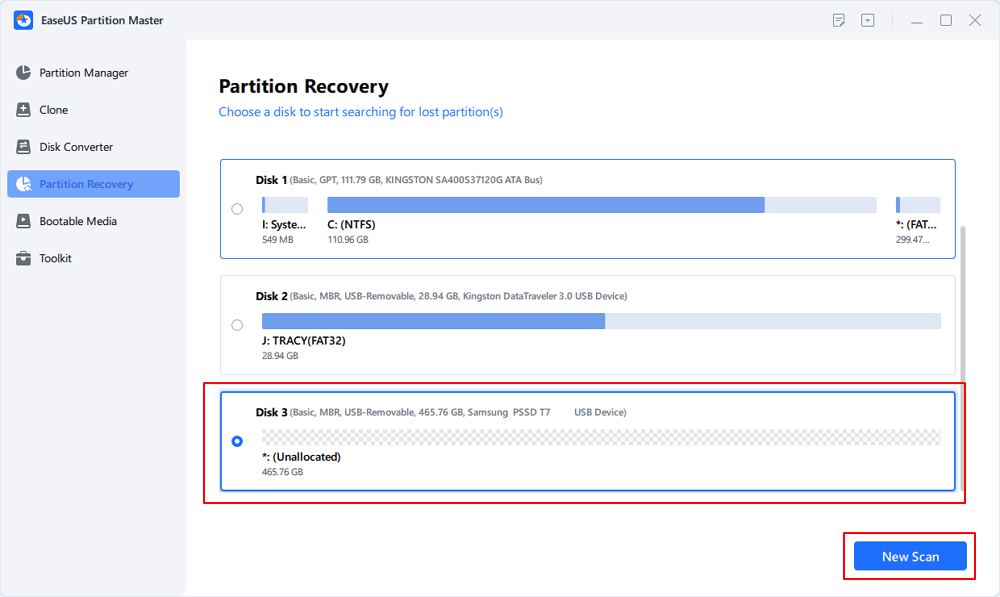
Passo 2. EaseUS Partition Master eseguirà le modalità "Scansione rapida" e "Scansione completa" per trovare e visualizzare tutte le partizioni esistenti e perse sul disco selezionato.
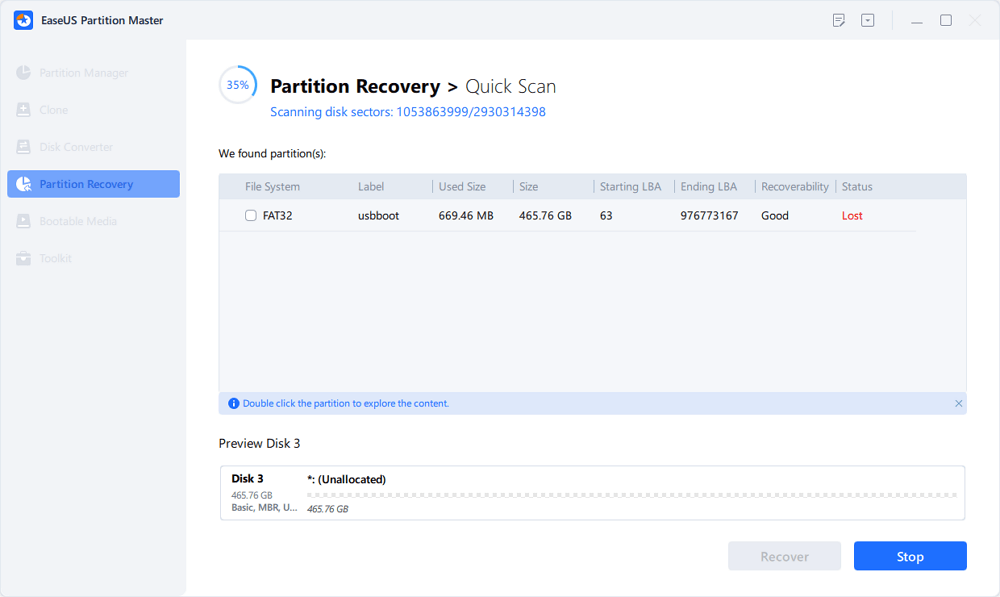
Facendo doppio clic su una partizione sarà possibile visualizzarne l'anteprima del contenuto.
Passo 3. Seleziona la partizione contrassegnata con lo stato " Perso " e fai clic su " Ripristina ".
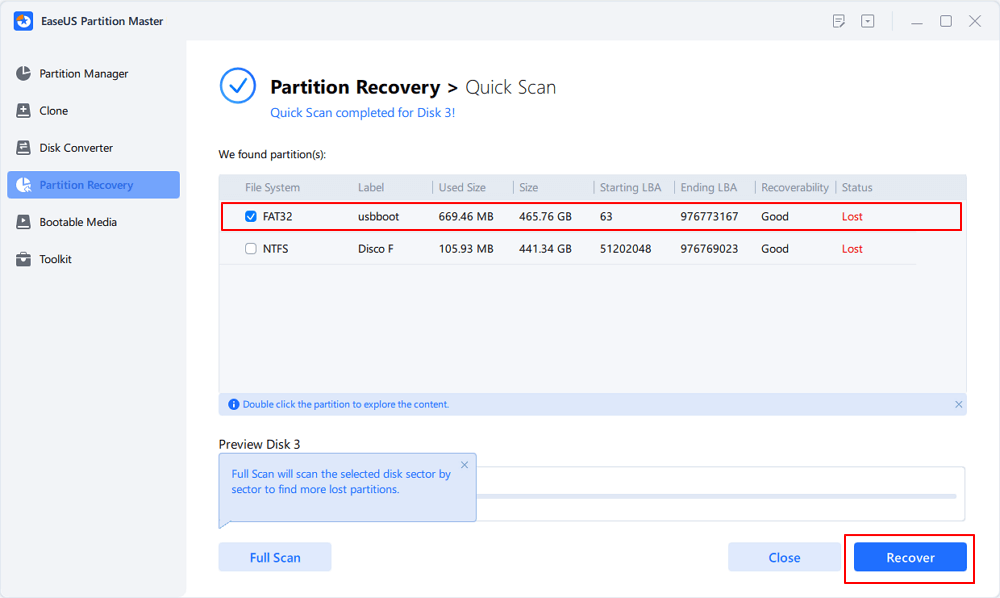
Passo 4. Attendi e fai clic su " Fine " quando il software applica il ripristino finale.
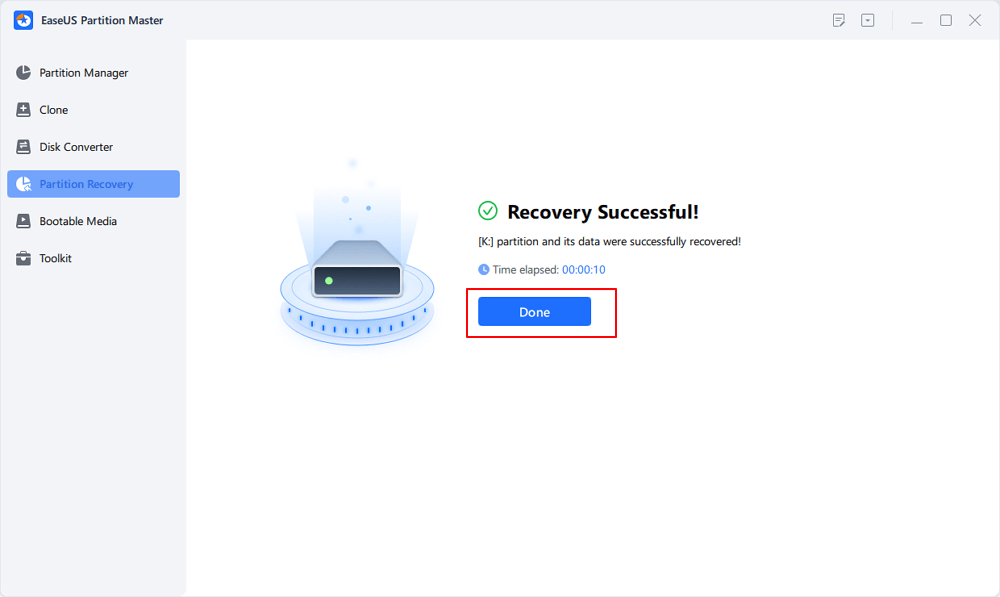
Passo 5. Vai alla sezione Gestione Partizioni, la partizione persa sul tuo dispositivo dovrebbe riapparire nell'unità.
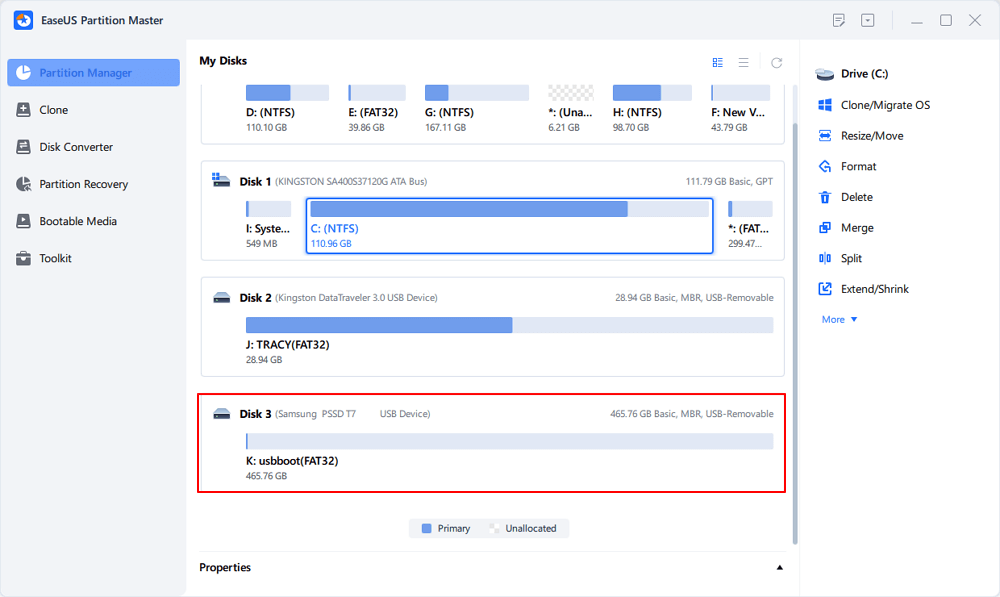
Opzione 3. Ricostruisci MBR per disco rigido esterno Toshiba
EaseUS Partition Master può ricostruire l'MBR per il disco rigido esterno Toshiba se danneggiato, oppure non è possibile eseguire l'avvio dal disco rigido esterno Toshiba. Ecco come puoi farlo:
Passaggio 1. Crea un disco di avvio WinPE
- Avvia EaseUS Partition Master e fai clic su "Supporto avviabile" sulla barra degli strumenti. Seleziona "Crea supporto di avvio".
- Fare clic su "Avanti" per completare il processo.

Passo 2. Avvia l'USB avviabile di EaseUS Partition Master
- Collega l'USB o il CD/DVD avviabile al PC.
- Premi F2 o Canc quando riavvii il computer per accedere alla schermata del BIOS. Imposta e avvia il computer da "Dispositivi rimovibili" o "Unità CD-ROM". E poi EaseUS Partition Master verrà eseguito automaticamente.
Passaggio 3. Ricostruisci l'MBR
- Fai clic su "Toolkit" e scegli "Ricostruisci MBR".

- Seleziona il disco e il tipo di MBR. Quindi, fare clic su "Ricostruisci".

- Successivamente, puoi vedere "L'MBR è stato ricostruito con successo sul disco X".

Con la sua interfaccia intuitiva e funzionalità complete, EaseUS Partition Master è uno strumento indispensabile per la riparazione del disco rigido esterno Toshiba. Fornisce anche molte altre soluzioni per gestire meglio il tuo disco rigido:
- Controlla lo stato del disco rigido Toshiba
- Effettua l'avvio del laptop Toshiba da USB
- Correggi l'errore di lentezza dell'SSD Toshiba e migliora le sue prestazioni
- Converti file system come FAT32 in NTFS senza alcuna perdita di dati
Che tu abbia bisogno di recuperare dati persi, correggere settori danneggiati o gestire partizioni del disco, questo software professionale garantisce un processo di riparazione fluido ed efficiente.
2. Riparare il disco rigido esterno Toshiba con CMD
Quando riscontri problemi con il tuo disco rigido esterno Toshiba, l'utilizzo del prompt dei comandi (CMD) integrato può essere una valida opzione per tentare la riparazione. CMD fornisce alcuni comandi per aiutare a correggere errori minori del file system o recuperare dati da unità danneggiate. Esploriamo due funzionalità essenziali di CMD per riparare il tuo disco rigido esterno Toshiba:
Opzione 1. Esegui chkdsk.exe per correggere il disco rigido esterno Toshiba
CHKDSK (Controlla disco) è un'utilità Windows che analizza e ripara gli errori del file system sul disco rigido esterno Toshiba. L'esecuzione di chkdsk.exe può aiutare a identificare e risolvere i problemi che causano l'inaccessibilità dei dati o errori di sistema. Ecco i passaggi richiesti:
Passaggio 1: accedi alla casella di ricerca di Windows premendo "Win + S" e digitando "Prompt dei comandi". Una volta fatto, seleziona "Esegui come amministratore".
Passaggio 2: nel prompt dei comandi, esegui il comando "chkdsk C:f/r/x". La "C" qui rappresenta la lettera del disco rigido esterno Toshiba.

Opzione 2. Formatta il disco rigido esterno Toshiba
La formattazione del disco rigido esterno Toshiba può essere una soluzione drastica quando altri metodi di riparazione falliscono. Questo processo cancella tutti i dati sull'unità e crea un nuovo file system, risolvendo potenzialmente problemi persistenti. Utilizzare i seguenti passaggi per questo:
Passaggio 1: dopo aver avviato il prompt dei comandi, esegui il comando "diskpart". Seguitelo digitando "list disk" e premendo Invio per visualizzare l'elenco dei dischi disponibili.
Passaggio 2: digitare il comando "seleziona disco" e premere Invio. Sostituiscilo con il numero del disco effettivo del disco rigido esterno Toshiba (ad esempio, seleziona il disco 1).
Passaggio 3: il comando "clean" rimuove tutte le partizioni e i dati. Ora esegui il comando "crea partizione primaria" e infine utilizza il comando "format fs=ntfs quick" per completare il processo.

Quanto sopra sono le soluzioni degli strumenti di riparazione del disco rigido esterno Toshiba. Se trovi utile questa guida, fai clic sui pulsanti e condividila con altri amici che ne hanno bisogno.
Quando abbiamo bisogno dello strumento di riparazione del disco rigido esterno Toshiba?
Uno strumento di riparazione del disco rigido esterno Toshiba dedicato è necessario quando si affrontano diverse sfide. Ecco le situazioni che richiedono lo strumento di riparazione del disco rigido esterno Toshiba:
- Espulsione o rimozione impropria: la disconnessione accidentale del disco rigido esterno Toshiba senza un'espulsione corretta può causare la corruzione dei dati e errori del file system.
- Modalità di sola lettura: un disco rigido esterno Toshiba bloccato in modalità di sola lettura ostacola le modifiche dei dati o i trasferimenti di file.
- Impossibilità di avvio: può essere doloroso quando non è possibile avviare il sistema dal disco rigido esterno Toshiba.
- Corruzione del file system: gli errori del file system possono portare all'inaccessibilità e alla perdita dei dati sul disco rigido esterno Toshiba.
- Settori danneggiati: la presenza di settori danneggiati sul disco rigido esterno può causare errori di lettura e scrittura dei dati.
- Formattazione errata: formattazione accidentale o errori di formattazione possono cancellare i dati del disco rigido esterno Toshiba.
Oltre a questo, alcuni altri errori richiedono strumenti di riparazione del disco rigido esterno Toshiba, come corruzione di virus e malware, errori firmware e software e quando il disco rigido esterno Toshiba non viene riconosciuto , lo strumento di riparazione è essenziale.
Se riscontri problemi con il tuo disco rigido esterno Toshiba, prova a collegare l'unità a un'altra porta USB del tuo computer. Inoltre, l'aggiornamento dei driver USB potrebbe aiutare a stabilire una connessione stabile.
Se queste soluzioni di base non riescono a risolvere il problema, è tempo di considerare l'esperienza degli strumenti di riparazione Toshiba specializzati. Queste soluzioni software dedicate sono progettate per gestire complesse attività di ripristino dei dati e di riparazione, garantendo le massime possibilità di ripristino di successo.
Suggerimento bonus per testare Toshiba con Toshiba Storage Diagnostic Tool
Testare regolarmente il disco rigido Toshiba può aiutare a identificare potenziali problemi e prevenire la perdita di dati in futuro. Toshiba Storage Diagnostic Tool è un'utilità specializzata progettata per diagnosticare e valutare lo stato dei dischi rigidi Toshiba.
Questo strumento può fornire informazioni preziose sulle condizioni dell'unità, incluso il rilevamento di settori danneggiati, l'esecuzione di una scansione diagnostica e la verifica della funzionalità generale. Ecco come utilizzare Toshiba Storage Diagnostic Tool:
Passaggio 1: dopo aver installato Toshiba Storage Diagnostic Tool sul computer, avviarlo e selezionare la lingua. Quindi, accetta i termini e le condizioni e tocca "Funzione (U)."
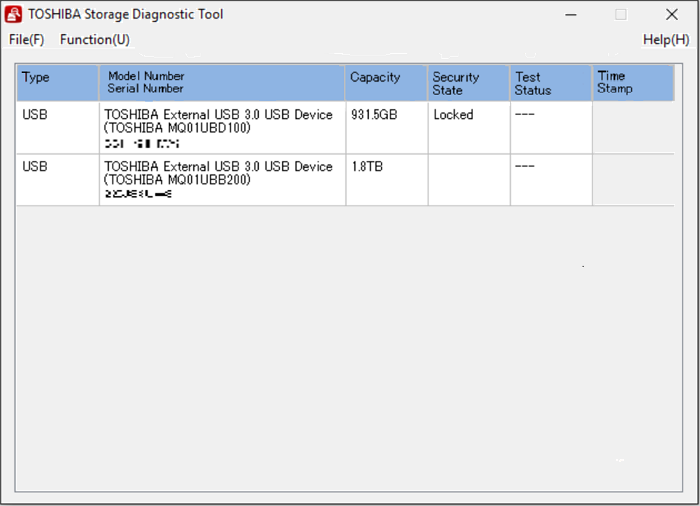
Passaggio 2: facendo clic su "Funzione (U)", seleziona "Avvia/Interrompi scansione diagnostica". Ora scegli tra "Scansione rapida" e "Scansione completa". Fare clic su "Sì" per eseguire la scansione diagnostica.
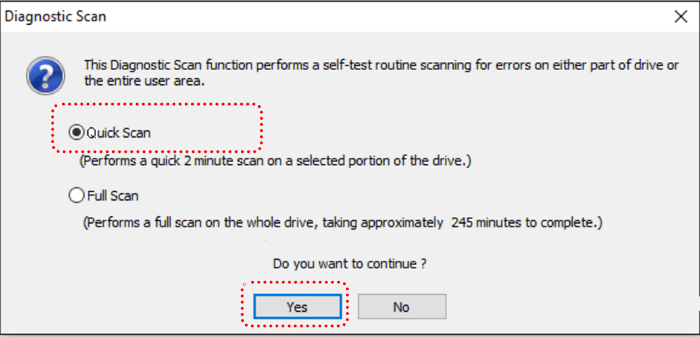
Passaggio 3: puoi vedere l'avanzamento della scansione in "Stato del test". Inoltre, puoi interrompere la scansione in qualsiasi momento utilizzando "Avvia/Interrompi scansione diagnostica".
Conclusione
I dischi rigidi esterni Toshiba sono compagni di archiviazione affidabili per salvaguardare i nostri preziosi dati. Tuttavia, possono ancora verificarsi problemi imprevisti come perdita di dati, corruzione di file, settori danneggiati e malfunzionamento dell'unità. In questo articolo, abbiamo esplorato l'importanza di disporre di uno strumento di riparazione del disco rigido esterno Toshiba sicuro ed efficiente per affrontare queste sfide con sicurezza.
Anche se Toshiba potrebbe non offrire uno strumento di riparazione dedicato per i suoi dischi rigidi esterni, abbiamo esplorato due opzioni di riparazione essenziali utilizzando CMD e il potente software di terze parti, EaseUS Partition Master. CMD fornisce funzionalità di base per la riparazione del file system e il ripristino dei dati. Al contrario, EaseUS Partition Master ha un'interfaccia utente intuitiva e un ricco set di funzionalità in grado di affrontare la difficile gestione del disco e le attività di riparazione dell'unità.
Domande frequenti sullo strumento di riparazione del disco rigido esterno Toshiba
Se hai ulteriori domande sullo strumento di riparazione del disco rigido esterno Toshiba , puoi trovare le risposte ad alcune domande frequenti di seguito:
1. Come riparare il disco rigido esterno Toshiba che non funziona su Windows 10?
Se il tuo disco rigido esterno Toshiba non funziona con Windows 10, puoi provare i seguenti passaggi per la risoluzione dei problemi:
Passaggio 1: apri la finestra del prompt dei comandi con diritti di amministratore sul tuo computer Windows 10. Ora esegui il comando "chkdsk Z:f/r/x".
Passaggio 2: "Z" rappresenta il disco rigido esterno Toshiba all'interno di questo comando. Attendi che CHKDSK completi il processo di riparazione, quindi utilizza "exit" per chiudere il CMD.
2. Qual è il miglior strumento di riparazione HDD Toshiba?
EaseUS Partition Master è uno dei migliori strumenti di riparazione HDD Toshiba disponibili. Questo software di terze parti offre funzionalità complete progettate per riparare errori del file system e gestire in modo efficiente le partizioni del disco. La sua interfaccia intuitiva e il supporto su misura per i dischi rigidi esterni Toshiba lo rendono una scelta affidabile per le attività di recupero dati e riparazione delle unità.
3. Perché il disco rigido esterno Toshiba non viene visualizzato?
Diversi fattori potrebbero contribuire a questo problema. Innanzitutto, è essenziale controllare le connessioni fisiche, assicurandosi che il cavo USB dell'unità Toshiba al computer sia collegato saldamente. A volte, una connessione allentata può far sì che l'unità non venga rilevata. Inoltre, prova a collegare l'unità a un'altra porta USB del computer per escludere eventuali problemi con la porta corrente.
Come possiamo aiutarti
Scopri L'autore
Pubblicato da Aria
Aria è una fan della tecnologia. È un onore essere in grado di fornire soluzioni per i tuoi problemi con il computer, come il backup dei file, la gestione delle partizioni e problemi più complessi.
Recensioni dei Prodotti
-
Mi piace il fatto che le modifiche apportate con EaseUS Partition Master Free non vengano immediatamente applicate ai dischi. Rende molto più semplice immaginare cosa accadrà dopo aver apportato tutte le modifiche. Penso anche che l'aspetto generale di EaseUS Partition Master Free renda semplice qualsiasi cosa tu stia facendo con le partizioni del tuo computer.
Scopri di più -
Partition Master Free può ridimensionare, spostare, unire, migrare e copiare dischi o partizioni; convertire disco tra logico e primario, modificare etichetta, deframmentare, controllare ed esplorare la partizione; e altro ancora. Un aggiornamento premium aggiunge supporto tecnico gratuito e la possibilità di ridimensionare i volumi dinamici.
Scopri di più -
Non eseguirà l'immagine calda delle tue unità né le allineerà, ma poiché è abbinato a un gestore delle partizioni, ti consente di eseguire molte attività contemporaneamente, invece di limitarti a clonare le unità. Puoi spostare le partizioni, ridimensionarle, deframmentarle e altro ancora, insieme agli altri strumenti che ti aspetteresti da uno strumento di clonazione.
Scopri di più
Articoli Relativi
-
Come controllare lo spazio su disco totale in Windows 11 [Le migliori soluzioni qui]
![author icon]() Aria/11/11/2025
Aria/11/11/2025 -
3 semplici modi su come visualizzare le partizioni (2025)
![author icon]() Aria/11/11/2025
Aria/11/11/2025 -
![author icon]() Aria/11/11/2025
Aria/11/11/2025 -
Come Partizionare Chiavetta USB Utilizzando un Software di Partizionare
![author icon]() Elsa/11/11/2025
Elsa/11/11/2025
EaseUS Partition Master

Gestisci le partizioni e ottimizza i dischi in modo efficiente
